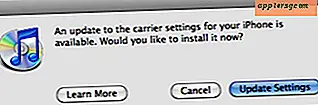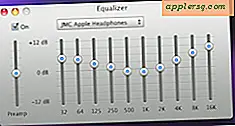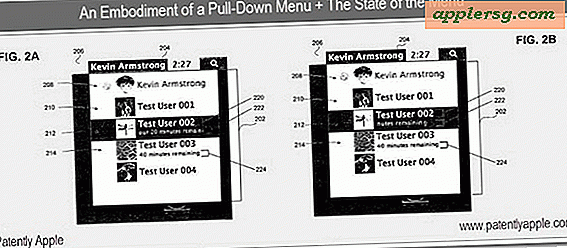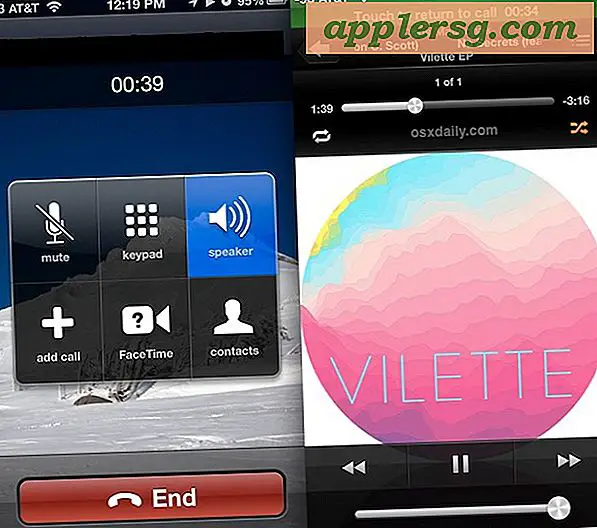Erhöhen Sie den Zeilenabstand in OS X Terminal, um die Lesbarkeit zu verbessern
 Wenn Sie als Mac-Benutzer feststellen, dass die in der Terminal-App angezeigte Textausgabe etwas zu eng und eng ist, werden Sie feststellen, dass Sie den Zeilenabstand an Ihre Präferenzen anpassen können. Sie können den Zeilenabstand innerhalb von Terminal dramatisch oder nur ein kleines bisschen erhöhen (oder wenn Sie wirklich möchten, den Zeilenabstand auch verkleinern), und Sie können feststellen, dass selbst ein kleiner Anstieg des Zeilenabstands zu einer deutlich besseren Lesbarkeit von Text und Text führen kann Befehlsausgabe in der Terminal-App.
Wenn Sie als Mac-Benutzer feststellen, dass die in der Terminal-App angezeigte Textausgabe etwas zu eng und eng ist, werden Sie feststellen, dass Sie den Zeilenabstand an Ihre Präferenzen anpassen können. Sie können den Zeilenabstand innerhalb von Terminal dramatisch oder nur ein kleines bisschen erhöhen (oder wenn Sie wirklich möchten, den Zeilenabstand auch verkleinern), und Sie können feststellen, dass selbst ein kleiner Anstieg des Zeilenabstands zu einer deutlich besseren Lesbarkeit von Text und Text führen kann Befehlsausgabe in der Terminal-App.
Die Änderung des Zeilenabstands ist live, so dass Sie sofort eine Rückmeldung über den Unterschied im Aussehen erhalten und schnell feststellen können, ob Sie die Anpassung möchten oder nicht.
Ändern des Zeilenabstands in der Terminal-App von Mac OS X
- Öffnen Sie ein neues Terminal-Fenster, wenn Sie noch kein geöffnet haben
- Öffne das "Terminal" -Menü und wähle "Einstellungen"
- Wechseln Sie zum Tab "Profile"
- Wählen Sie die Registerkarte "Text" und klicken Sie auf die Schaltfläche "Ändern ..."
- Schieben Sie den "Zeilenabstand" -Balken auf die gewünschte Zeilenabstandseinstellung nach Ihren Vorlieben. Wenn Sie ihn ganz nach rechts verschieben, wird der Zeilenabstand erheblich um das 1, 5-fache erhöht
- Schließen Sie das Einstellungsfenster, wenn Sie zufrieden sind



Für eine subtile, aber bemerkenswerte Erhöhung der Abstände und der Lesbarkeit sollten Sie auf der Line-Spacing-Skala etwa 1, 1 bis 1, 3 erreichen.
Hier sehen Sie ein Beispiel für die Änderung der Lesbarkeit, die sich durch die Vergrößerung des Zeilenabstands ergibt. In diesem Fall wird der Zeilenabstand vom Standardwert 1, 0 bis zum erweiterten Wert 1, 5 verwendet. So sieht es mit dem vergrößerten Abstand aus:

Und hier ist der Standard-Zeilenabstand, mit Linien sehr nahe beieinander und ein bisschen enger:

Sie können tatsächlich den Zeilenabstand pro Terminalprofil ändern. Wenn Sie also verschiedene Profile verwenden, sollten Sie den Zeilenabstand für jeden von ihnen anpassen, damit er konsistent ist.
Hier ist eine weitere Vorschau des Standardzeilenabstands in der Terminal-App:

Und noch eine Aufnahme nach dem Zeilenabstand auf 1, 5x in der Terminal-App:

Was würdest du dir lieber ansehen? Das wird eine Frage der persönlichen Präferenz sein, und wieder könnte es besser für Sie sein, eine subtilere Änderung des Zeilenabstands zu wählen, ungefähr 1, 1x oder so.
Durch die Anpassung des Zeilenabstands wird das Lesen erheblich erleichtert, während die gewünschte Formatierung der Befehlsausgaben beibehalten wird.
Um die besten Ergebnisse zu erzielen, können Sie dies in Verbindung mit dem Ändern der Aussehenkomponenten der Terminals, der Schriftart und sogar des Hintergrunds verwenden, da jedes dieser Elemente sich direkt auf die Benutzerfreundlichkeit der Terminal-App auswirken kann.
Denken Sie auch daran, dass durch einfaches Drücken von Befehl + (das ist die Befehlstaste und die Plus-Taste) die Schriftgröße in der Terminal-App erhöht wird, ähnlich wie in Safari und anderen Anwendungen in Mac OS X. Das hat keine Auswirkungen auf den Zeilenabstand Das einfache Erhöhen der Schriftgröße kann dazu beitragen, dass die Befehlszeilenausgabe auch leichter lesbar ist.